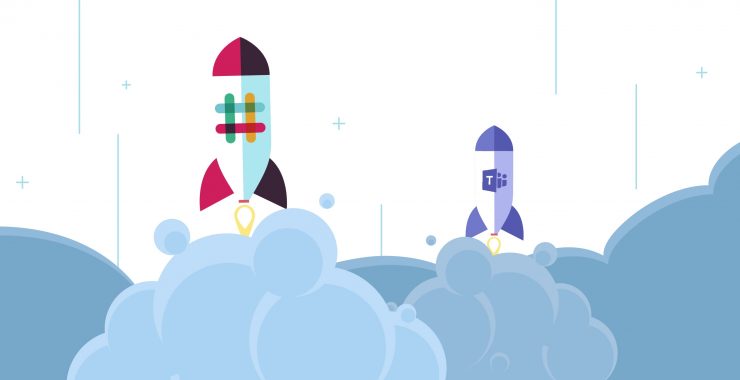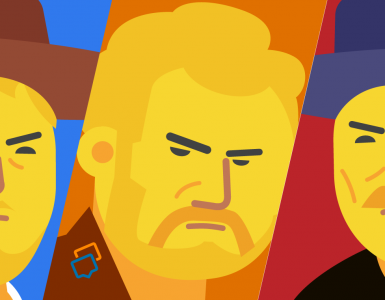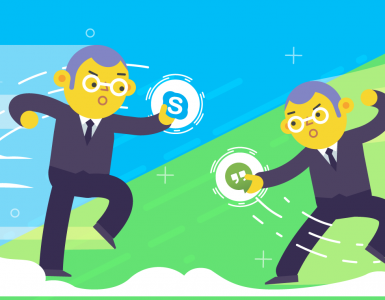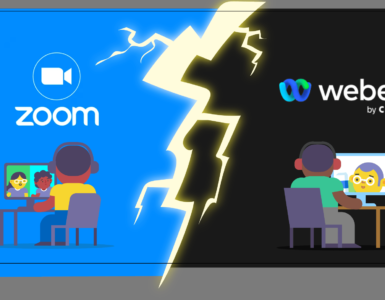Mit dem Beginn der Pandemie und den veränderten Arbeitsgewohnheiten entstand plötzlich die Notwendigkeit, die Zusammenarbeit und Digitalisierung zu erleichtern, um die Produktivität zu steigern und die Konsistenz zwischen Teammitgliedern an verschiedenen Standorten und in unterschiedlichen Zeitzonen zu gewährleisten.
Satya Nadella und Bill Gates wollten 8 Milliarden US-Dollar bieten, um Slack, das SaaS-Unternehmen für Team-Chats, zu übernehmen. Doch ihr Treffen nahm eine unerwartete Wendung: Anstatt Slack zu kaufen, entschieden sie sich, ihre eigene App zu entwickeln.
Microsoft Teams wurde offiziell im November 2016 eingeführt. Diese Online-Kollaborationsplattform vereint Microsoft Office 365 mit Team-Chat und verschiedenen organisatorischen Tools. Auf den ersten Blick ähneln sich Teams und Slack sehr, weshalb sich viele die Frage stellen: Ist Slack wie Teams? In Wirklichkeit gibt es jedoch erhebliche Unterschiede in der Funktionalität – insbesondere, da Remote- und Hybridarbeit mittlerweile zur Norm geworden sind.
Die Diskussion um Slack oder Teams kommt häufig auf, wenn Unternehmen nach dem idealen Tool für die Zusammenarbeit suchen.
Da wir Chanty entwickeln, haben wir beide Plattformen intensiv genutzt, um ihre Vor- und Nachteile kennenzulernen. Hier ist unsere Bewertung, basierend auf den direkten Erfahrungen unseres Teams.
Falls dich weder Slack noch Teams überzeugen, kannst du jederzeit Chanty ausprobieren – eine Team-Chat- und Kollaborations-App, die sogar in der kostenlosen Version einen unbegrenzten Nachrichtenverlauf bietet.
Diese Plattformen sind führend in ihrem Bereich. Während beide Chat, Benachrichtigungen und zahlreiche Produktivitätsintegrationen bieten, gibt es dennoch einige deutliche Unterschiede.
Hier vergleichen wir Funktionen, Preise und vieles mehr, um dir die Entscheidung zu erleichtern, welches Tool am besten zu deinem Unternehmen passt.
Slack vs. Microsoft Teams: schnelle Fakten
Falls du eine kurze Übersicht suchst, hier sind die wichtigsten Fakten, die du kennen solltest, um eine Entscheidung zu treffen.
Der größte Unterschied war anfangs, dass Teams keinen kostenlosen Plan hatte. Im Juli 2018 führte Microsoft jedoch eine leistungsstarke kostenlose Version ein, die Chat, Videokonferenzen und begrenzten Speicherplatz für Dateien bietet – und damit zu einem starken Konkurrenten für Slack wurde.
Slack ist im Vergleich einfacher zu registrieren und zu nutzen, während Microsoft Teams für größere Unternehmen und Organisationen konzipiert ist. Daher ist die Einrichtung komplexer und sicherer. Zudem bietet es zusätzliche Integrationen mit Office-365-Anwendungen. Slack hingegen ermöglicht beeindruckende 2000+ Integrationen, darunter essenzielle Apps, intelligente Bots und die besten CRM-Softwares.
Falls du dich fragst: Ist Slack wie Teams? Die Antwort hängt davon ab, was dir wichtiger ist – Benutzerfreundlichkeit oder Funktionen auf Enterprise-Niveau. Beide Tools sind hervorragende Kollaborationslösungen, richten sich jedoch an leicht unterschiedliche Zielgruppen.
Auf unserem Blog findest du außerdem eine ausführliche und detaillierte Bewertung von Slack.
Slack vs. Teams: Vergleich
| Slack | Microsoft Teams | |
| Preismodell | – Freemium – Pro-Plan: 7,25 $ pro Person/Monat (jährliche Abrechnung) oder 8,75 $ pro Person/Monat (monatliche Abrechnung) – Business+-Plan: 12,50 $ pro Person/Monat (jährliche Abrechnung) oder 15,00 $ pro Person/Monat (monatliche Abrechnung) – Enterprise Grid: Individuelle Preisgestaltung nach Kontakt mit dem Vertriebsteam | – Freemium – Microsoft Teams Essentials: 4,00 $ pro Person/Monat (jährliche Abrechnung) – Microsoft 365 Business Basic: 6,00 $ pro Person/Monat (jährliche Abrechnung) – Microsoft 365 Business Standard: 12,50 $ pro Person/Monat (jährliche Abrechnung) – Microsoft 365 Business Premium: 22,00 $ pro Person/Monat (jährliche Abrechnung) |
| Nachrichtenverlauf | – 90 Tage Nachrichten- und Datenverlauf im kostenlosen Plan – Unbegrenzt im Pro-, Business+- und Enterprise-Grid-Plan | Unbegrenzt in allen Plänen |
| Audio-/Videotelefonie | – Unbegrenzte 1:1 Sprach- und Videoanrufe im kostenlosen Plan – Konferenzanrufe mit bis zu 50 Teilnehmern in den kostenpflichtigen Plänen | Sprach- oder Videoanrufe mit bis zu 250 Teilnehmern |
| Integrationen | – 10 Integrationen im kostenlosen Plan – Über 2400 Integrationen in den kostenpflichtigen Plänen | Über 250 integrierte Apps und Dienste für Business Basic und Business Standard |
| Dateispeicherlimit | – 5 GB für ein Team im kostenlosen Plan (nur für 90 Tage) – 10 GB pro Person im Pro-Plan – 20 GB pro Person im Business+-Plan | – 5 GB über alle Teams hinweg im kostenlosen Plan – 2 GB Cloud-Speicher pro Person im Microsoft Teams Essentials-Plan – 1 TB Cloud-Speicher pro Person im Business Basic- und Business Standard-Plan |
| Bildschirmfreigabe | – Nicht verfügbar in der kostenlosen Version – Verfügbar in den Pro- und Business+-Versionen | In allen Plänen verfügbar |
| Oberflächen-Farben | Anpassbare Seitenleisten-Themes | 3 Themes (hell, dunkel, hoher Kontrast) |
| Unterhaltungs-Threads | In allen Plänen verfügbar | In allen Plänen verfügbar |
Weitere Informationen zu den Preisen von Slack.
Slack vs. Teams: Preise
Beide Plattformen haben kostenlose Pläne. Allerdings ist es besser, sich für einen der kostenpflichtigen Pläne zu entscheiden, um das Beste aus Microsoft Teams und Slack herauszuholen. Ab 2024 heißt der günstigste Office-365-Plan, der Teams enthält, Microsoft 365 Business Basic. Er kostet 6 $ pro Nutzer/Monat, wird jährlich abgerechnet und bietet Zugriff auf Teams sowie andere essenzielle Office-365-Apps.
Slacks günstigster Plan, der Pro-Plan, kostet 7,25 $ pro Nutzer/Monat und wird ebenfalls jährlich abgerechnet. Wenn du Microsoft Teams in Betracht ziehst, zahlst du 4 $, was dir auch Zugriff auf Office 365 gewährt – und damit das Preis-Leistungs-Verhältnis deutlich attraktiver macht.
Für das Upgrade beider Pläne, Slack oder Microsoft Teams, liegen die Kosten bei jeweils 12,50 $ pro Nutzer/Monat, aber Teams beinhaltet Office 365. Allerdings hat Microsoft einen dritten Plan eingeführt, Microsoft 365 Business Basic, bei dem du mit nur 6 $ pro Nutzer/Monat (jährliche Abrechnung) upgraden kannst. Das macht Microsoft Teams preislich zur besseren Option.
Beim Vergleich von Slack und Teams zeigt sich, dass der Preis eine bedeutende Rolle bei der Entscheidung spielt. Während Slack auf Einfachheit und Flexibilität setzt, bietet Microsoft Teams ein besseres Preis-Leistungs-Verhältnis für Unternehmen, die bereits Office 365 nutzen.
Slack bietet auch einen Enterprise-Plan an, der 1 TB Speicher pro Nutzer enthält, aber für die genauen Preise musst du den Slack-Support kontaktieren.
Wenn der Preis ein entscheidender Faktor ist, solltest du Chanty in Betracht ziehen. Es kostet 3 $ pro Nutzer/Monat und bietet erweiterte Funktionen wie unbegrenzten Nachrichtenverlauf sowie Audio- und Videoanrufe. Damit ist es eine deutlich günstigere Option als Slack oder Microsoft Teams.
Slack vs. Teams: Einstieg
Der Einstieg in Microsoft Teams erfordert viel Zeit und Geduld. Nach unserer Erfahrung ist bereits die Einrichtung ziemlich einschüchternd. Wir haben ganz unten angefangen – ohne ein Office-365-Abonnement.
Wir begannen auf der Tools-Seite der Microsoft-Website, wo es ein Anmeldeformular zum Herunterladen der App gibt. Egal, ob du dich für eine Testversion oder einen kostenpflichtigen Plan entscheidest, es werden viele persönliche Informationen abgefragt, darunter eine Kreditkarte, eine Telefonnummer und eine geschäftliche E-Mail-Adresse – private E-Mails funktionieren nicht!
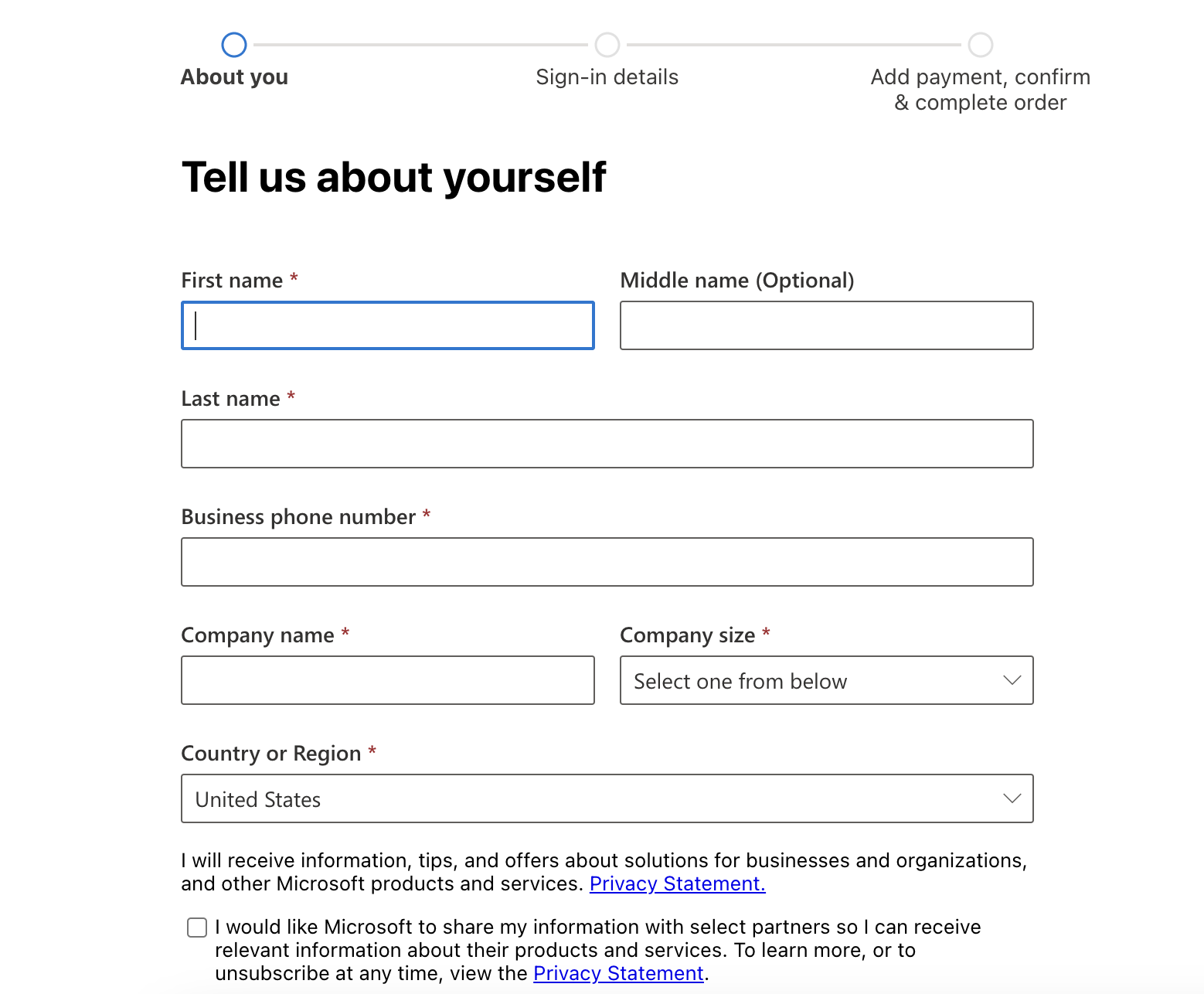
Office 365 Business Standard Registrierung
Nachdem du dich für die Testversion oder den kostenpflichtigen Plan registriert hast, erhältst du Zugriff auf den Team-Arbeitsbereich, in dem du deine Teamkollegen einladen und mit der Zusammenarbeit beginnen kannst.
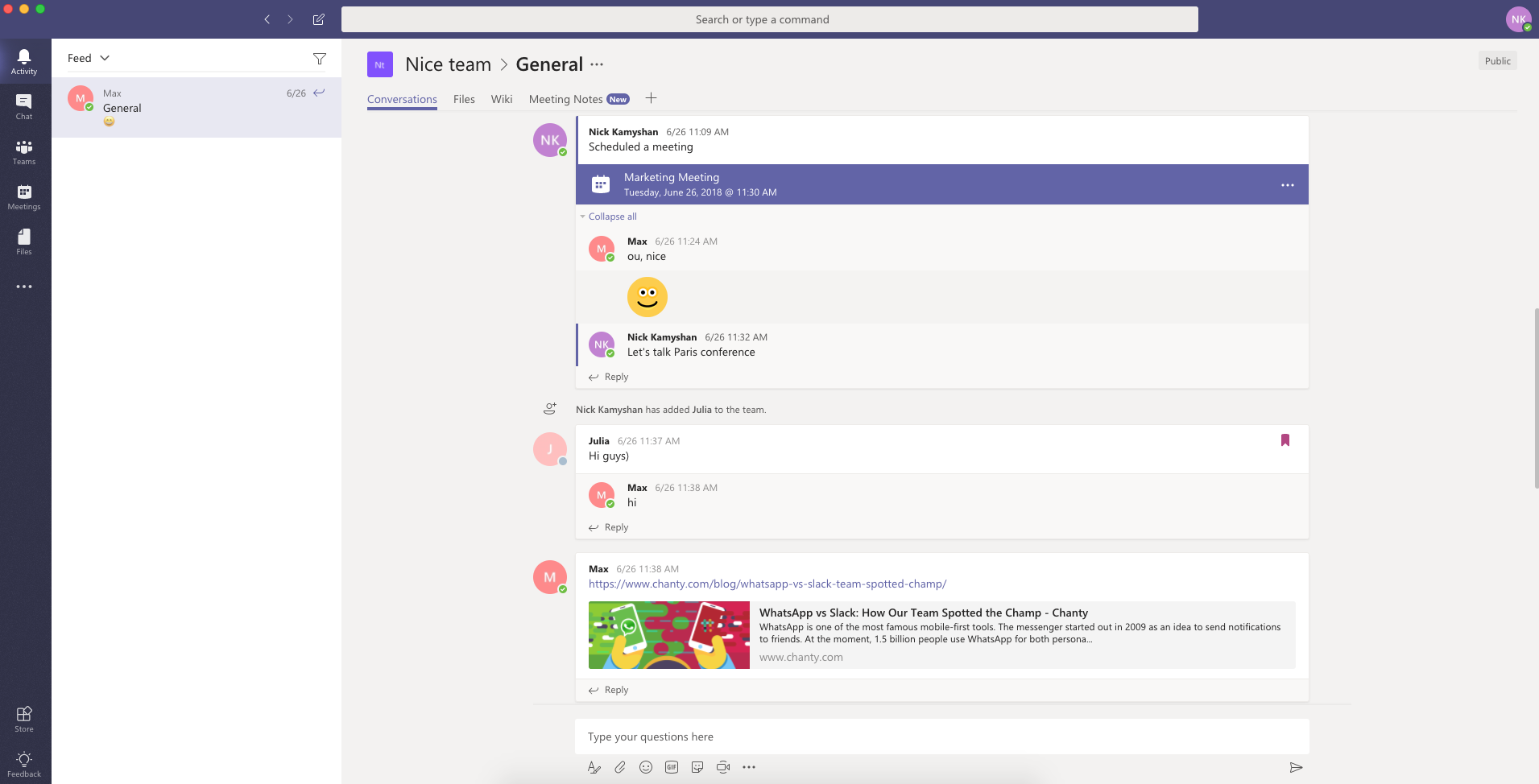
Microsoft Teams Arbeitsbereich
Andererseits ist der Einstieg in Slack viel schneller. Die Registrierung erfordert keine persönlichen Angaben, und es werden keine Zahlungsdetails abgefragt, es sei denn, du meldest dich für den kostenpflichtigen Plan an. Der Anmeldeprozess ist einfach und umfasst 7–8 Schritte.
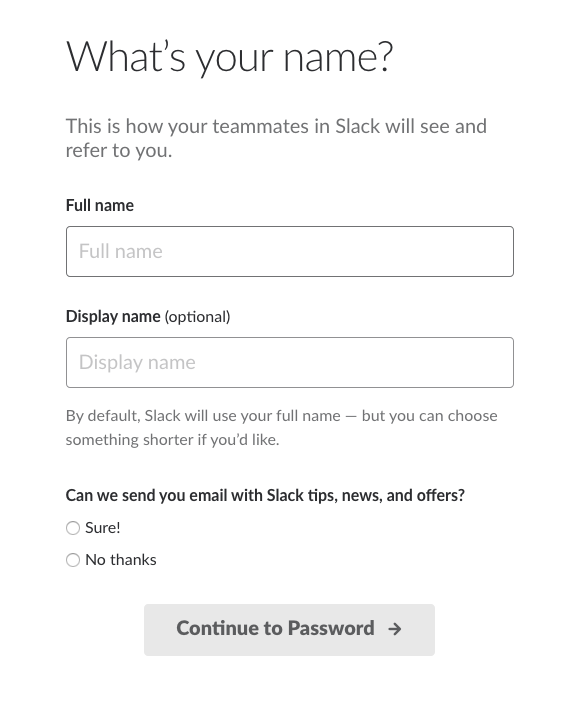
Ein Registrierungsmodal in Slack
Insgesamt dauerte die Registrierung und der Einstieg in Slack fast 7 Minuten, im Vergleich zu der Stunde, die wir mit Microsoft Teams verbrachten.
Slack vs Teams: Benutzer einladen
Das Einladen von Personen zu Slack ist ziemlich einfach. Sobald du dich angemeldet hast, wird die Plattform dich auffordern, Personen in deinen Arbeitsbereich einzuladen. Alternativ kannst du die Option „Personen einladen“ verwenden, um ihnen eine Einladung zu senden.
Das Hinzufügen neuer Benutzer und Gäste zur Team-Plattform ist hingegen etwas komplizierter. Sie müssen zunächst im Office-365-Admin-Portal von der Office-Seite aus hinzugefügt werden.
Sobald sie zum Admin-Portal hinzugefügt wurden, erhalten sie eine E-Mail mit einer Einladung. Nach der Annahme der Einladung melden sie sich an und erstellen ein Passwort. Nachdem das Benutzerkonto erstellt wurde, können sie zur Microsoft Teams-Anwendung hinzugefügt werden.
Unsere Kollegen, die Microsoft Teams ausprobiert haben, erwähnten, dass die Registrierung auf der Plattform wirklich lange dauerte.
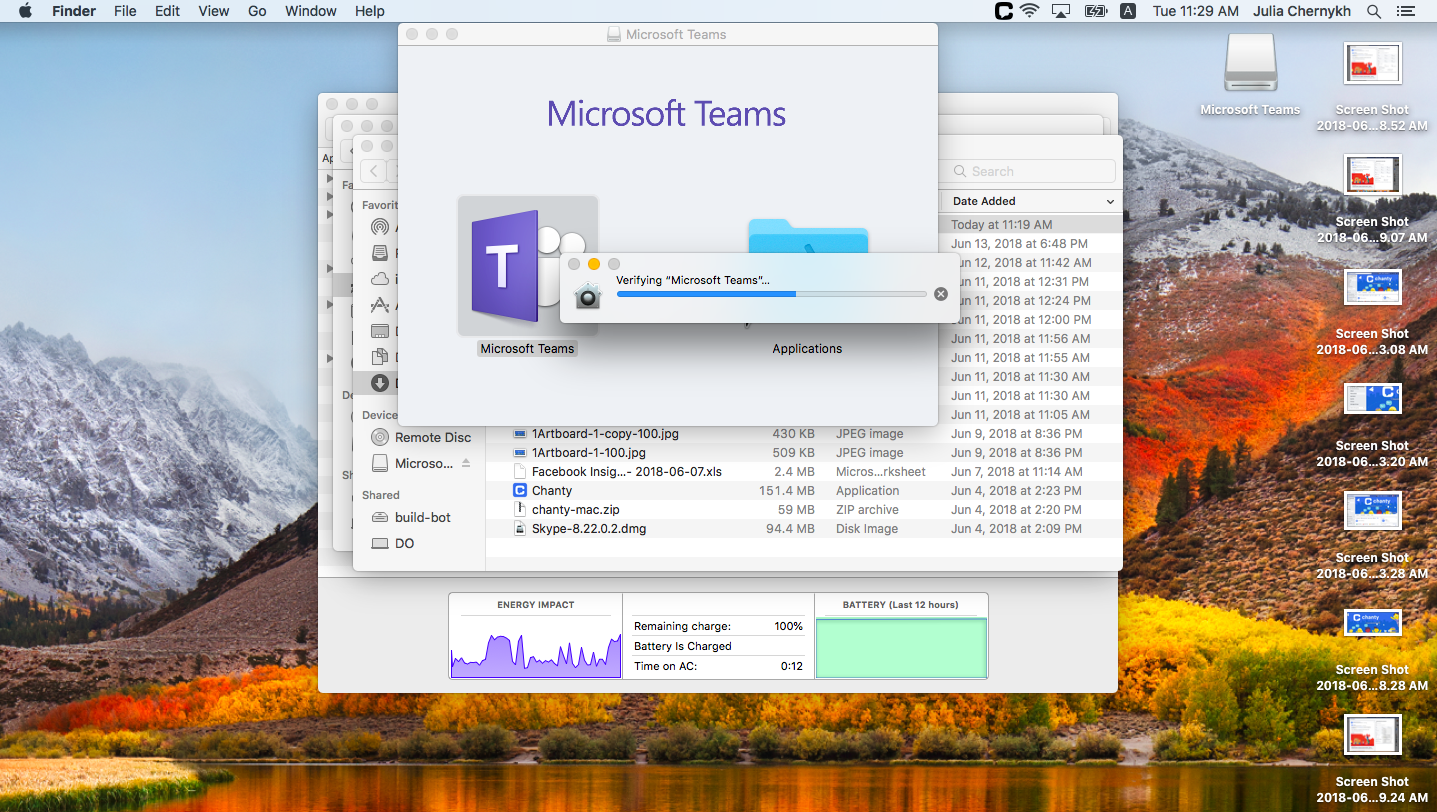
Mein Kollege schickte mir einen Screenshot und argumentierte, dass der Einstieg in MT zu viel Zeit in Anspruch nimmt.
Das Starten durch das Einladen neuer Benutzer und Gäste muss nicht so zeitaufwändig sein. Diese Aufgabe sollte besser dem IT-Administrator zugewiesen werden, anstatt dass der Teamleiter oder Geschäftsführer dies erledigt.
In diesem Zusammenhang könnte ein Tool wie Chanty eine clevere Wahl sein; es ist unglaublich einfach zu registrieren, einzurichten und zu verwenden.
Slack vs Teams: Layout und Design
Das Layout, das Design und das Gefühl der beiden Plattformen sind ziemlich ähnlich. Beide haben ein vertikales Panel für deine Kontakte und Einstellungen sowie ein größeres Panel für die Gespräche und Threads.
Slack’s Layout vs. Microsoft Teams Layout:
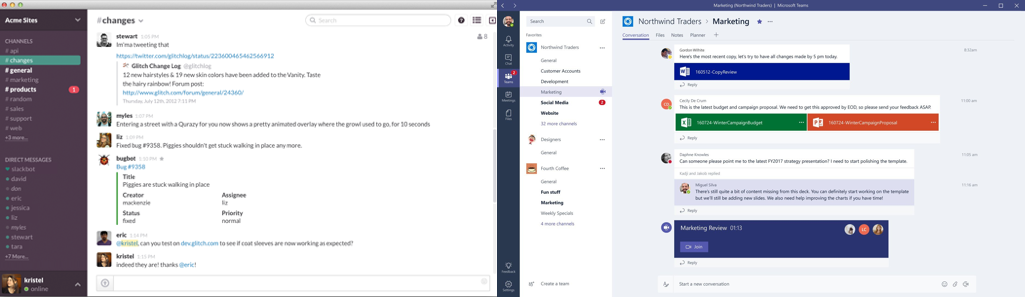
Ganz links hat Teams ein zusätzliches Panel mit weiteren Funktionen wie Aktivität, Chat, Besprechungen, Dateien usw. Zudem bietet die Suchleiste von Teams viele verschiedene Funktionen im Vergleich zu Slack.
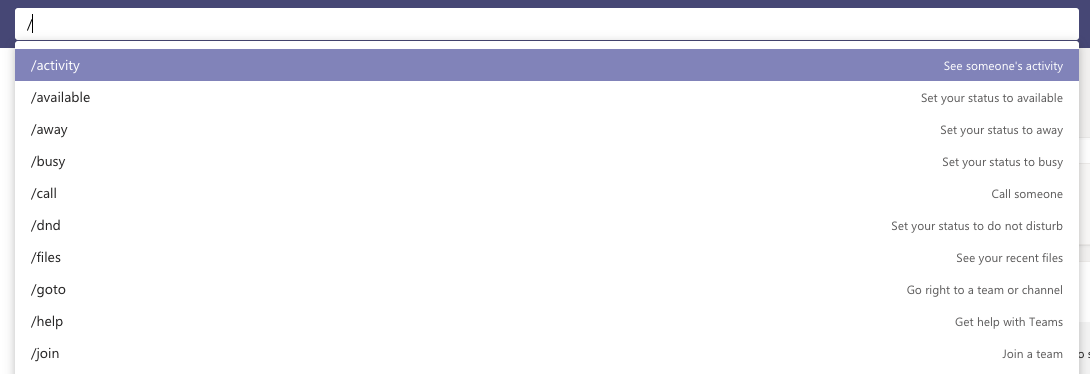
Microsoft Teams Suchleiste
Slack bietet mehr Optionen, wenn es darum geht, das Design der App zu personalisieren. Du kannst das Thema und die Farben der Benutzeroberfläche nach deinen Vorlieben ändern.
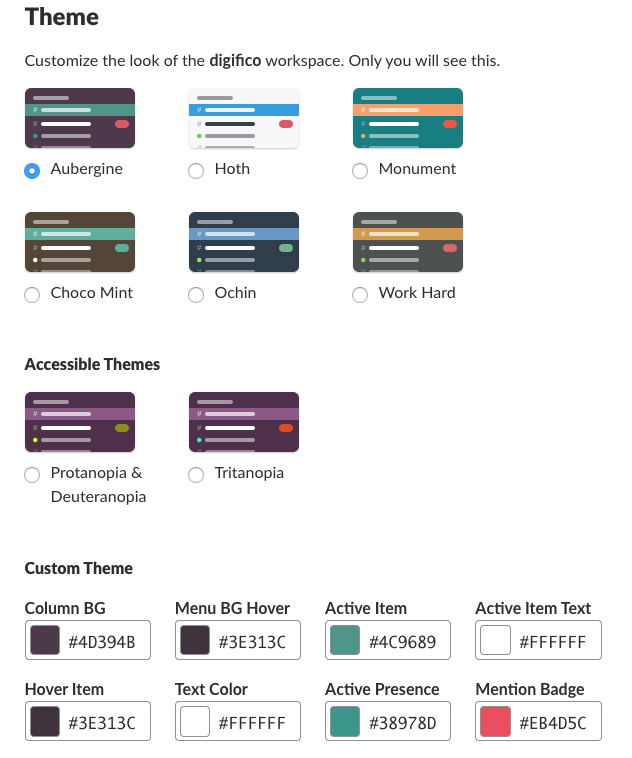
Optionen zur Anpassung deines Arbeitsplatzes in Slack
Microsoft Teams bietet nur drei Themen, mit denen du die Benutzeroberfläche anpassen kannst.
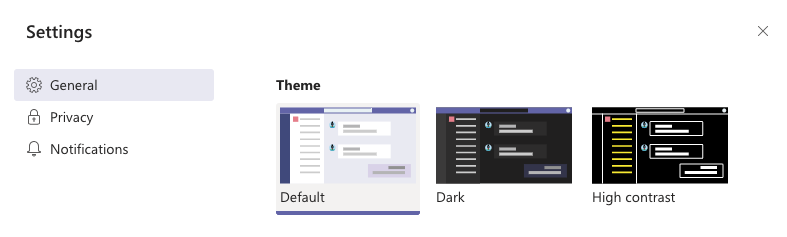
Optionen zur Anpassung deines Arbeitsplatzes in MT
Slack vs. Teams: Messaging
Sowohl Slack als auch Teams bieten 1:1-Messaging, was eine recht grundlegende Funktion ist. Kommen wir nun zu den interessanteren Funktionen: Beide Tools bieten Gruppenchats mit Threads. Dadurch können die Benutzer Nachrichten bearbeiten, löschen, anheften und darauf reagieren sowie andere Benutzer mit einem „@“ erwähnen. Benutzer können sehr bequem einen neuen Thread starten, Dateien teilen und andere Apps integrieren, um die Produktivität zu steigern.
Der größte Unterschied zwischen diesen Plattformen ist, dass Microsoft Teams erweiterte Optionen zum Formatieren von Texten in Nachrichten bietet. Dadurch können Benutzer Aufzählungslisten erstellen, Farben ändern und auch Schriftarten anpassen.
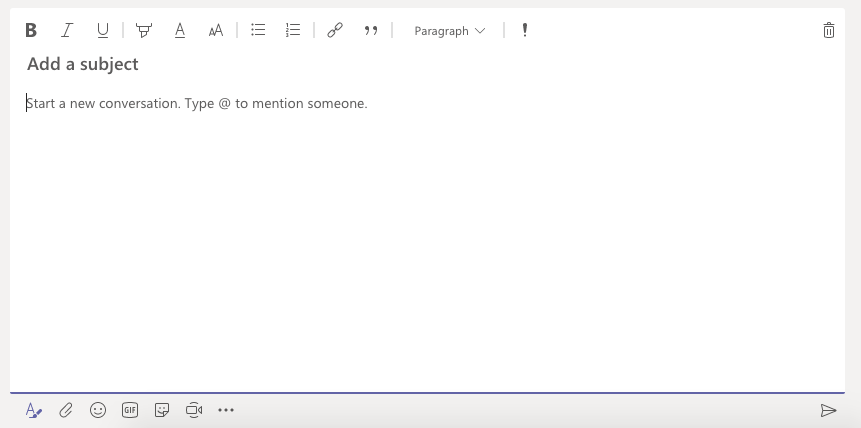
Formatierungsoptionen in MT
Eine der vielen unterhaltsamen Funktionen von Microsoft Teams ist, dass es den Benutzern ermöglicht, GIFs zu senden. Das Finden des richtigen Emojis ist ebenfalls unglaublich einfach, da du einfach das richtige Wort in die Suchleiste eingeben musst und eine Vielzahl passender Ergebnisse erhältst.
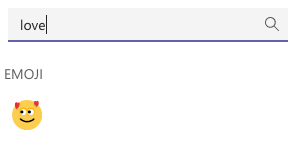
Emoji-Suche nach Name in MT
Alternativ erlaubt es Slack ebenfalls, auf Nachrichten in Threads mit verschiedenen Emojis zu reagieren und nicht nur mit einem einfachen „Gefällt mir“. Es ermöglicht den Benutzern auch, Nachrichten als Erinnerungen zu kennzeichnen und Alarme für diese zu setzen. Unten findest du einen einfachen Vergleich der Messaging-Funktionen beider Tools.
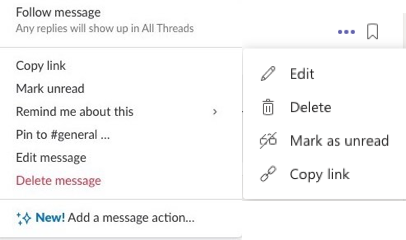
Slack Microsoft Teams
Wenn es um Benachrichtigungen geht, bieten beide Tools fortschrittliche Systeme, die nach den Vorlieben der Benutzer angepasst werden können. Allerdings hat keine der Apps ein zentrales Benachrichtigungscenter, ähnlich wie es Stride früher hatte.
Slack vs. Teams: Threads
Wenn du Regelmäßigkeit in der Kommunikation bevorzugst, wirst du Threads wahrscheinlich sehr mögen. Sie ermöglichen es uns, eine strukturiertere und organisiertere Kommunikation aufrechtzuerhalten.
Um einen Thread in Microsoft Teams zu erstellen, musst du einfach die Antwortoption bei einer Nachricht auswählen. Es gibt einen Tab „Alle Threads“, in dem du alle geöffneten Threads anzeigen kannst. Zusätzlich kannst du das auch tun, indem du eine Nachricht anheftest oder sie mit einem „Stern“ markierst.
In Teams sind die einzigen Einschränkungen, dass Threads nur in Kanälen und nicht in privaten Gesprächen verwendet werden können und dass sie nicht deaktiviert werden können.
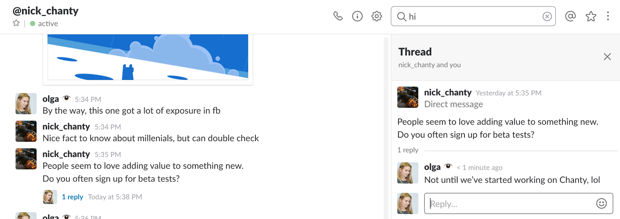
Verwendung von Threads in Slack
Slack vs. Microsoft Teams: Dateifreigabe und Zusammenarbeit
Das Speicherlimit für das Hochladen von Dateien in Slack beträgt 1 GB, während Teams auf 15 GB begrenzt ist.
Wir waren sehr interessiert daran, zu verstehen, wie nahtlos die Zusammenarbeit auf diesen Plattformen sein könnte. Wir beschlossen, eine 800 MB große Videodatei in Microsoft Teams hochzuladen. Es war angenehm überraschend zu sehen, dass die Datei innerhalb von Sekunden in Microsoft Teams geöffnet und abgespielt wurde – sehr beeindruckend.
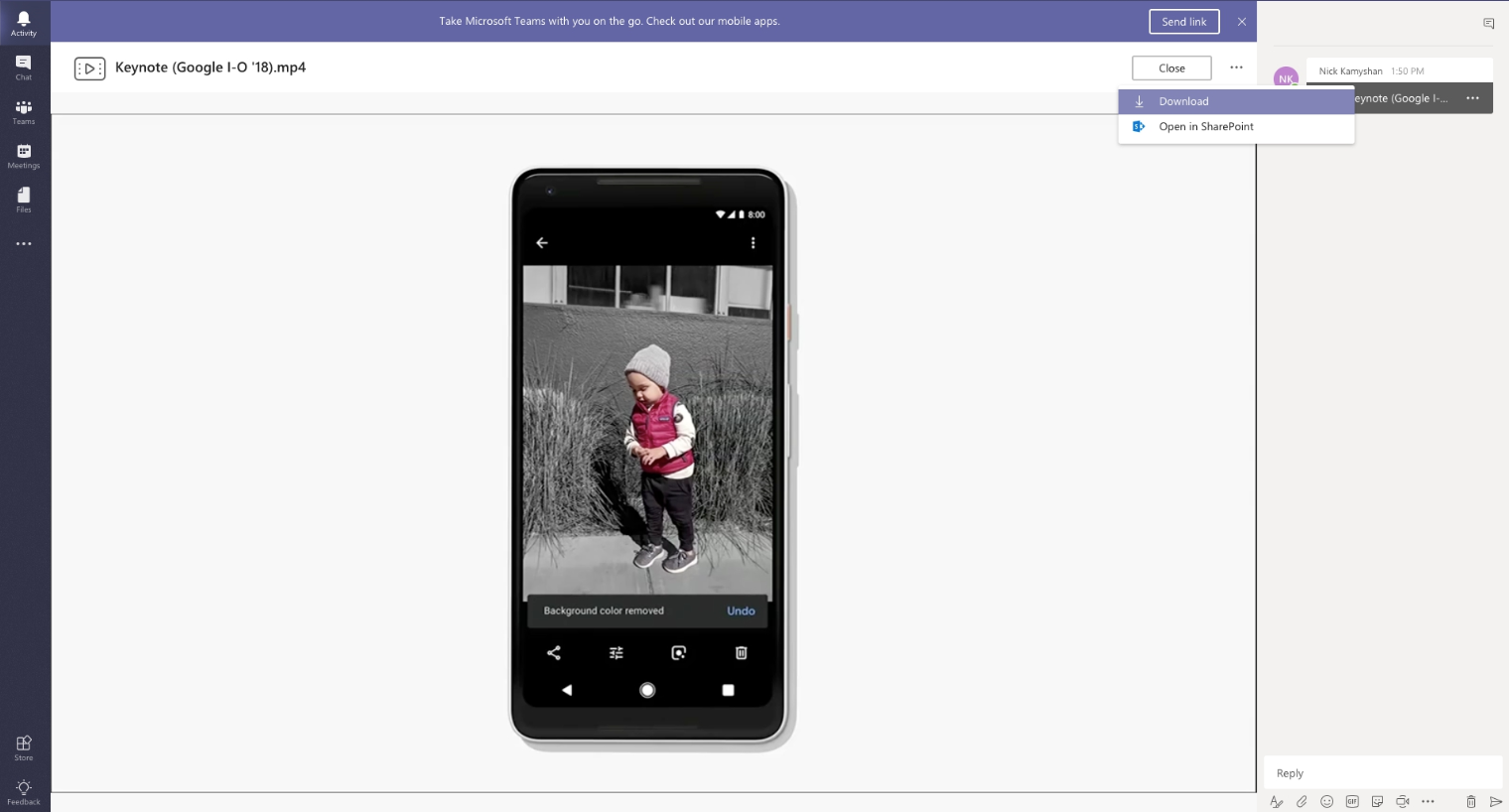
Ein Video im MT-Arbeitsbereich ansehen, ohne es herunterzuladen
Im Gegensatz dazu müsstest du die Videodatei herunterladen, um sie in Slack abspielen zu können.
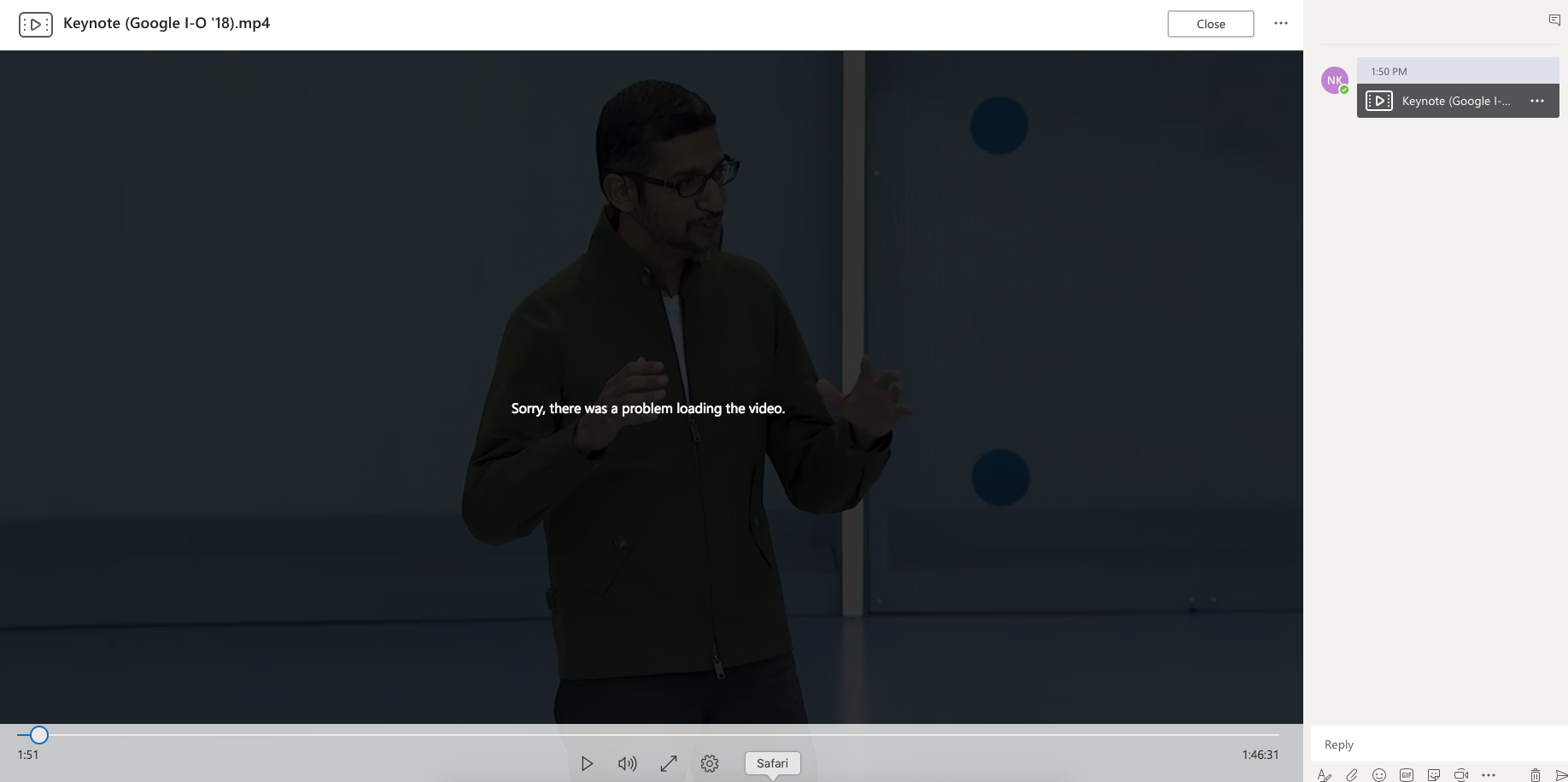
Probleme beim Abspielen eines hochgeladenen Videos
Unsere Vorstellung von gesunder Zusammenarbeit ist es, das Video gemeinsam mit dem Team anzusehen und gleichzeitig mit ihnen zu sprechen; leider ist das in Slack nicht möglich. Die Tatsache, dass Microsoft Teams dies unterstützt, macht es definitiv zu einem stärkeren Wettbewerber.
Es ermöglicht dir nicht nur, Videos anzusehen, sondern auch, sie gleichzeitig zu kommentieren. Zudem kannst du in Teams an MS Office- und OneDrive-Dokumenten zusammenarbeiten, ohne die App zu verlassen.
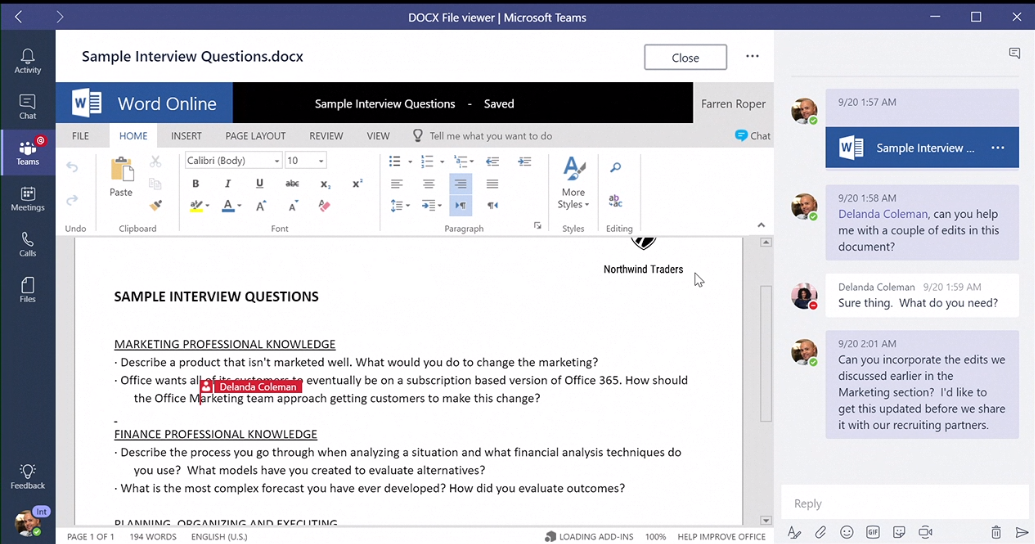
Slack bietet im kostenlosen Plan 5 GB und bis zu 20 GB in den kostenpflichtigen Plänen pro Benutzer, während Microsoft Teams 1 TB pro Organisation zur Verfügung stellt.
Slack vs. Teams: Videoanrufe
Hier sind einige Screenshots von Videoanrufen in Microsoft Teams. Wir waren mit den Videoanrufen in Teams sehr zufrieden, da die Audio- und Videoqualität ausgezeichnet war.
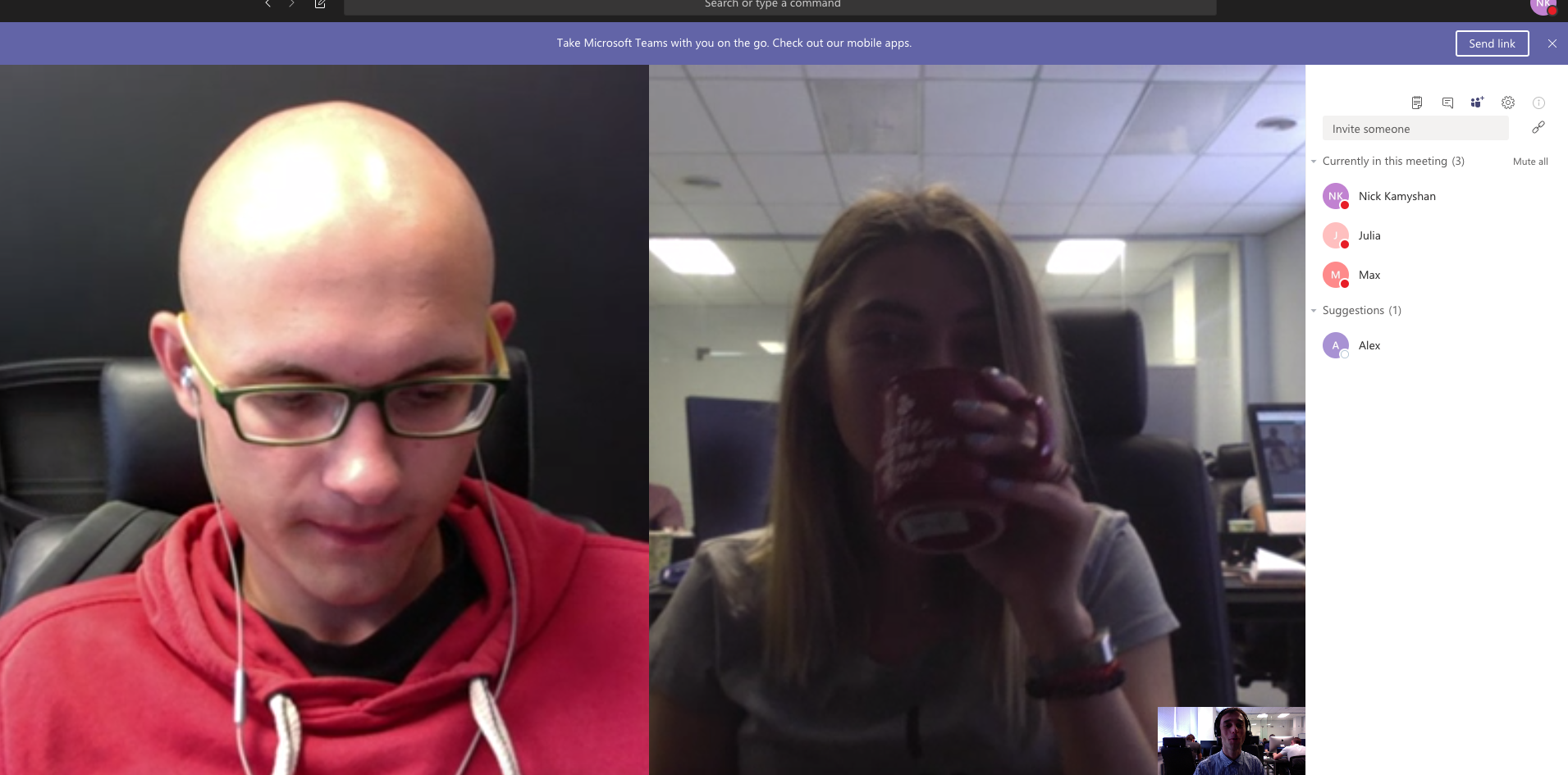
Chanty-Team erkundet Videoanrufe in Microsoft Teams
Wenn wir wollten, könnten wir mit einem einzigen Klick von Instant Messaging zu Video- oder Audioanrufen wechseln.
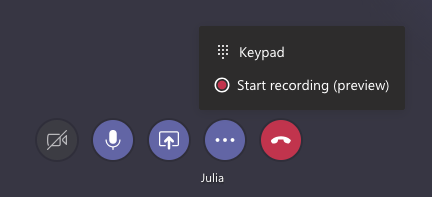
Videoanruf-Funktionen in MT
Zusätzlich haben wir versucht, Videoanrufe aufzuzeichnen. Sobald du die Aufnahmetaste drückst, beginnt die Aufnahme sofort, und wenige Minuten nach dem Ende des Anrufs erscheint das Video im Chat-Fenster. Es ist tatsächlich ziemlich beeindruckend.
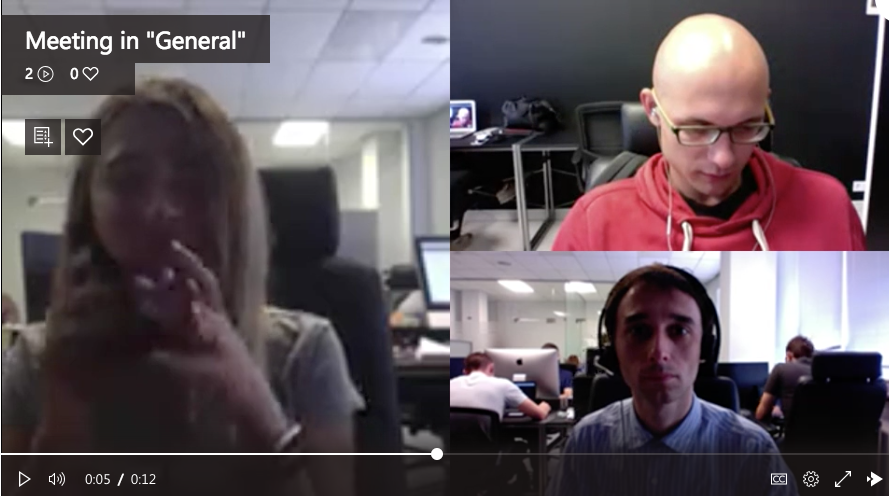
Mit dem kostenlosen Plan von Slack kannst du nur mit einer Person gleichzeitig sprechen. Wenn du den kostenpflichtigen Plan gewählt hast, kannst du bis zu 15 Nutzer hinzufügen.
Microsoft ermöglicht es, mit den kostenpflichtigen Plänen bis zu 300 Teilnehmer in Gruppenvideoanrufen hinzuzufügen.
Slack vs. Teams: Integrationen
Teams integriert sich nahtlos in Office 365, da es ein Microsoft-Produkt ist. Wenn du SharePoint, OneNote, PowerBI oder Planner verwendest, wird es mit Teams sehr praktisch sein. Es unterstützt auch viele Drittanbieter-Integrationen wie Trello. Teams unterstützt derzeit über 250 externe Integrationen.
Das klingt großartig, bis wir feststellen, dass Slack über 2400 Integrationen unterstützt. Unternehmen versuchen ständig, neue Slack-Integrationen zu entwickeln, und die Zahl der unterstützten Apps wächst täglich.
Slack vs. Teams: Aufgabenmanagement
Keines der beiden Apps verfügt über eine eingebaute Aufgabenmanagement-Funktion.
Slack hat eine „Aktionen“-Funktion, mit der Aufgaben erstellt, zugewiesen und bearbeitet werden können, ohne die App zu verlassen. Diese Funktionalität kann jedoch nur über Integrationen genutzt werden. Ebenso hat Teams eine „Planner“-Option, mit der du deine Aufgaben verwalten und planen kannst.
Wenn du eine Teamkommunikations- und Kollaborations-App benötigst, die Aufgabenmanagement-Funktionen unterstützt, probiere Chanty aus. Die eingebaute Aufgabenmanagement-Funktion hilft dir problemlos, Nachrichten in Aufgaben umzuwandeln. Es gibt auch ein Kanban-Board, das dir hilft, Aufgaben nach Status, Personen und Fristen zu filtern.
Wenn du mehr über Chanty und seine Funktionen erfahren möchtest, melde dich noch heute für eine Demo an!
Slack vs. Teams: Suche
Die „Suche“-Option in Slack ist sehr praktisch. Sie hilft leicht dabei, Nachrichten, Kontakte und Dateien zu sortieren. Slack bietet auch die Möglichkeit, nach Inhalten in anderen Dokumenten zu suchen. Dadurch kannst du Wörter und Phrasen in Google Docs und Dropbox-Dateien finden.
Wir suchten nach dem Begriff „celebrating workplace diversity“, der in einer der PDFs enthalten war. – Natürlich konnte die Slack-Suche ihn finden.
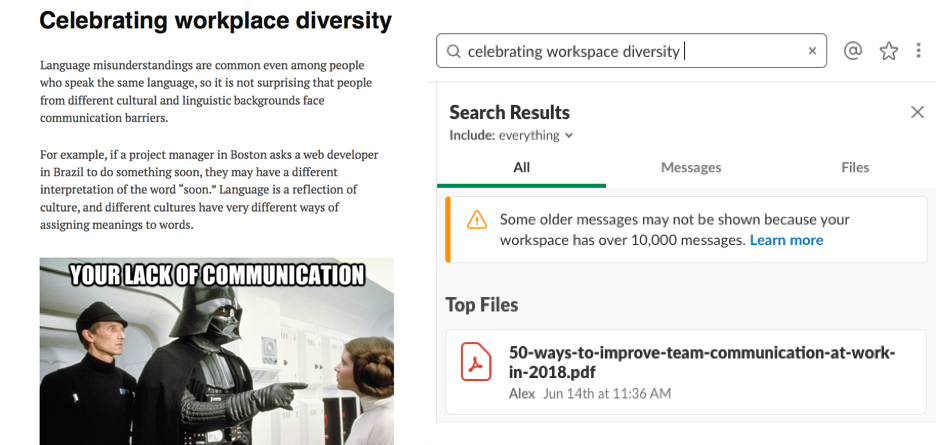
Ein Ausschnitt aus dem Buch Slack hat es gefunden!
Wir haben das gleiche mit Microsoft Teams ausprobiert, und es funktionierte genauso gut (Screenshot unten).
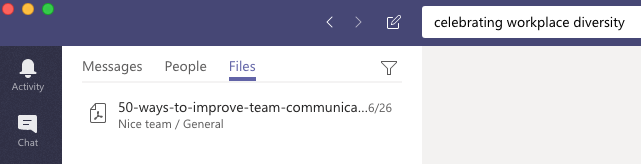
Microsoft Teams durchsucht den Inhalt innerhalb von Dateien
Slack vs. Teams: Hilfe und Support
Sowohl Microsoft Teams als auch Slack behaupten, 24/7 Support zu bieten.
Wir haben ein Szenario erstellt – Wenn du einen Kanal in Slack oder Teams löschen wolltest, was würdest du tun? Du würdest zuerst nach Hilfe suchen.
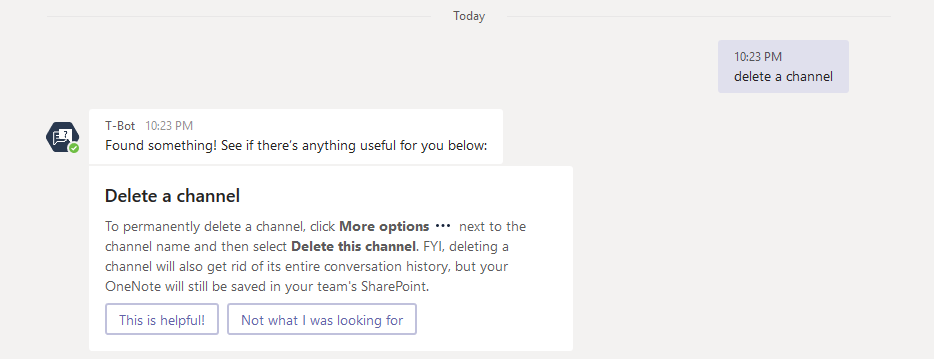
T-Bot beantwortet Fragen in MT
T-Bot bietet kontinuierliche Unterstützung für Teams.
Du meldest dich in der App namens T-Bot an, wo du einen Chat-Tab findest. Du gibst einfach „Kanal löschen“ ein und erhältst sehr nützliche Anweisungen.
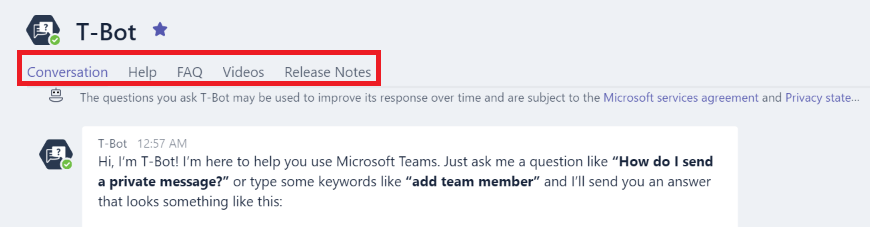
Abschnitte innerhalb eines Bots zum Durchsuchen von „Hilfe“-Inhalten in MT
Andererseits ist es einfacher, in Slack Hilfe zu erhalten, indem du direkt zum Help Center gehst. Du gibst einfach das Schlüsselwort „Löschen“ ein und die Antwort erscheint direkt vor dir.
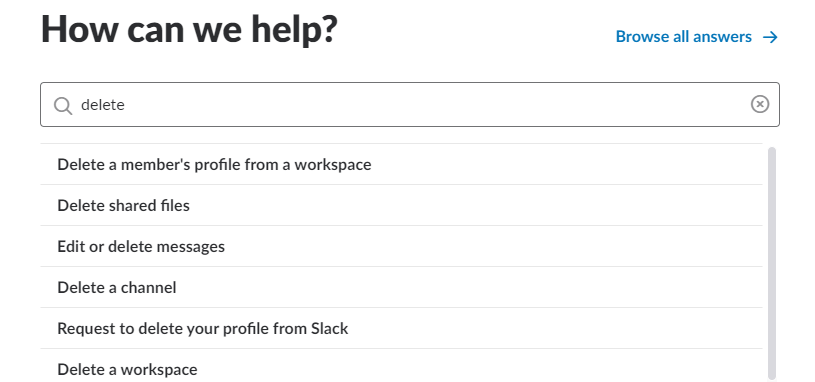
Hilfezentrum in Slack
Wenn du jedoch eine sofortige Antwort möchtest, wäre es eine noch bessere Idee, das Problem bei Google zu suchen.
Zusammenfassung
Preis: Sowohl Teams als auch Slack bieten kostenlose Pläne an. Bei den kostenpflichtigen Plänen bleibt die Preisgestaltung von Microsoft Teams wettbewerbsfähig, wobei der günstigste Plan in der Regel niedriger ist als der niedrigste Plan von Slack. Teams gewinnt also in dieser Runde.
Erste Schritte: Slack wird weiterhin für seinen benutzerfreundlichen Onboarding-Prozess anerkannt, der es neuen Nutzern ermöglicht, schnell zu starten. Im Gegensatz dazu erfordert Microsoft Teams mehr Zeit für die Einrichtung und Verwaltung, insbesondere für größere Organisationen, aufgrund seiner Integration mit einer breiteren Palette von Tools.
Layout und Design: Microsoft Teams hat mehrere Optionen und Tabs. Slack hingegen verbessert ständig seine Benutzeroberfläche und legt den Fokus auf Benutzererfahrung und Funktionalität. Slack bietet auch mehr Anpassungsoptionen, sodass Nutzer ihren Arbeitsbereich mehr personalisieren können als in Teams.
Nachrichten: Slack und Teams bieten verschiedene Möglichkeiten, Nachrichten zu senden und zu empfangen, einschließlich Threads. Microsoft Teams ermöglicht es den Nutzern, Text zu formatieren, während Slack die Funktion bietet, Erinnerungen zu einzelnen Nachrichten hinzuzufügen.
Dateifreigabe und Zusammenarbeit: Teams ermöglicht es, Office 365-Dateien zu teilen und gemeinsam im Arbeitsbereich daran zu arbeiten. Slack bietet diese Option nicht, sodass du Dokumente herunterladen und erneut teilen musst, um sie zu bearbeiten.
Videoanrufe: Beide Plattformen ermöglichen Videoanrufe, und die Funktionalität funktioniert sehr gut. Microsoft Teams ermöglicht es den Nutzern, Videoanrufe aufzuzeichnen, was ein wertvolles Tool ist, um Diskussionen später zu überprüfen. Teams kann in den kostenpflichtigen Plänen bis zu 300 Teilnehmer aufnehmen, während Slack auf maximal 15 Nutzer bei einem einzelnen Videoanruf begrenzt ist.
Integrationen: Teams wird zusammen mit Office 365-Apps und 250+ Drittanbieter-Anwendungen gebündelt. Slack ist hier der klare Gewinner mit 2400+ App-Integrationen.
Aufgabenmanagement: Beide Plattformen benötigen externe Integrationen für das Aufgabenmanagement. In Slack kannst du Aufgaben mit „Aktionen“ zuweisen und verwalten, und in Teams kann dies mit dem „Planner“-Tool erfolgen.
Suche: Teams und Slack ermöglichen es den Nutzern, effizient durch ihre Chat-Historie, Kontakte und freigegebene Dokumente zu suchen. Kürzliche Updates haben die Suchfunktionen verbessert, was es den Nutzern erleichtert, bestimmte Inhalte in ihren Gesprächen zu finden.
Hilfe und Support: Beide Plattformen bieten umfangreiche Hilfezentren, Community-Foren und Chatbot-Unterstützung. Teams bietet jedoch direkten 24/7 Telefon- und Web-Support für zahlende Nutzer, was Slack fehlt. Slack setzt stark auf seine Hilfeartikel und die Community, mit Live-Support nur in höheren Tarifen.
Fazit: Wenn es um Slack vs. Teams geht, sind beide wirklich gut, aber sie erfüllen unterschiedliche Bedürfnisse. Ist Slack wie Teams? Nicht ganz. Slack glänzt in der Integration und kann auf flexiblere und kreativere Arbeitsabläufe zugeschnitten werden, während Teams in Situationen glänzt, in denen größere Unternehmen eine formellere Struktur haben, insbesondere solche, die bereits Office 365 nutzen.
Teams könnte die bessere Wahl sein, wenn du ein dediziertes IT-Team hast, das die App für alle Teammitglieder installieren kann.
Teams hilft auch, Sprachbarrieren zu überwinden, da es eine Echtzeit-Übersetzungsfunktion bietet (unterstützte Sprachen unten), während Slack nur in Englisch verfügbar ist.
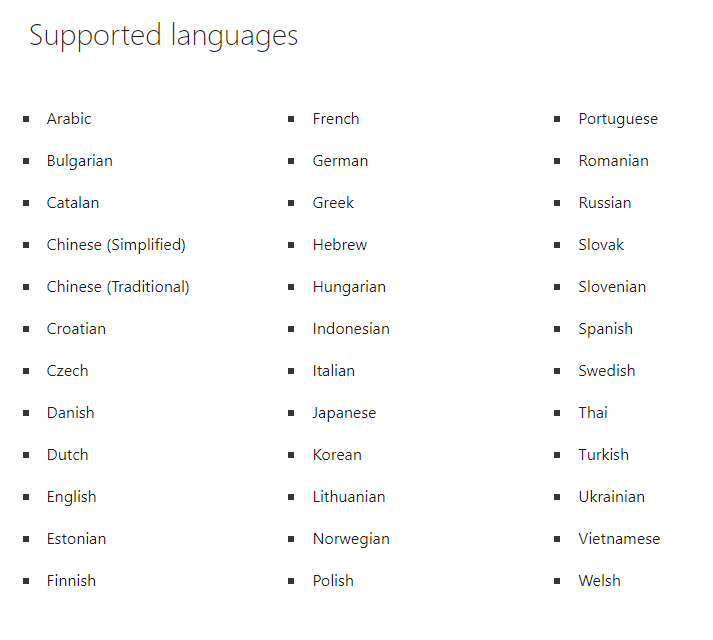
Zusätzlich, wenn du nach einer Team-Kommunikations-App suchst, die einfach einzurichten ist, solltest du Chanty ausprobieren! Es kommt mit Audio- und Videoanrufen, Bildschirmfreigabe und einem integrierten Aufgabenmanagement-Tool. Es ist extrem einfach einzurichten und zu nutzen. Wenn du an Chanty interessiert bist, kannst du dich noch heute anmelden oder eine kostenlose Demo buchen!